GRANDSTREAM UCM-6202 | UCM-6202
Esta série IP PBX permite que as empresas unifiquem várias
tecnologias de comunicação, como voz, chamada de vídeo, videoconferência, vigilância por vídeo, ferramentas de
dados, opções de mobilidade e gerenciamento de acesso a instalações em uma rede comum.
- Esta solução premiada
pode transformar o seu celular em ramal (Android ou iOS), com status de presença. - Permite videoconferência com
webRTC integrada. - Melhora o atendimento ao
cliente, pode ser integrado com o seu CRM, Helpdesk, etc. - APIs
- Servidor LDAP
Veja como instalar SIP Trunk no UCM-6202, testar grátis:
Em tempo, SIP Trunk é o nome que se dá para a uma Linha de Telefone baseada em
SIP. Já um número de telefone baseado em SIP é chamado de Número
Virtual ou de DID por motivos como: Mobilidade, pode ser habilitado em cidades
onde o cliente nem possui endereço ou estrutura física.
O SIP Trunk da Directcall é compatível com qualquer versão do UCM, no entanto aconselhamos a utilização da versão
mais recente para garantir o uso pleno de todos os recursos dos nossos troncos e números SIP (DIDs).
GRANDSTREAM UMC-6202 – Site Grandstream UCM-6202
Manual de instalação:
Configure o PABX para que fique acessível pelo computador:
– Conecte a fonte de alimentação na entrada “Fonte-PC” do UCM e o Display acenderá;
– Conecte a porta WAN do UCM em uma porta de Ethernet do seu roteador de internet;
– O IP ficará disponível no display do equipamento;
Para acessar as configurações do seu UCM, abra o navegador de internet e coloque o IP que está disponível no display do dispositivo. Em seguida você deverá digitar suas credenciais para que possa logar no painel de gerenciamento do equipamento. O login padrão utilizado é o admin e a senha está na etiqueta localizada na parte de baixo do seu UCM.
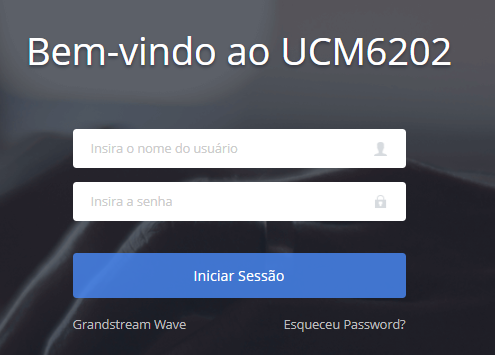
Configuração da conta SIP
1. Para adicionar uma conta sip Directcall, acesse no menu situado no canto esquerdo a opção “Ramal/Tronco” e em seguida clique em “Troncos VoIP”
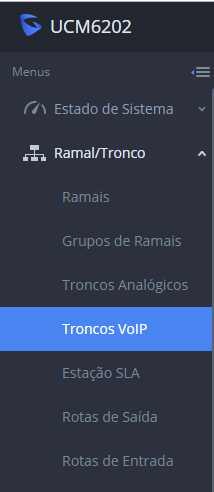
2. Clique em “+ Adicionar Tronco SIP” para iniciar a criação de uma nova conta
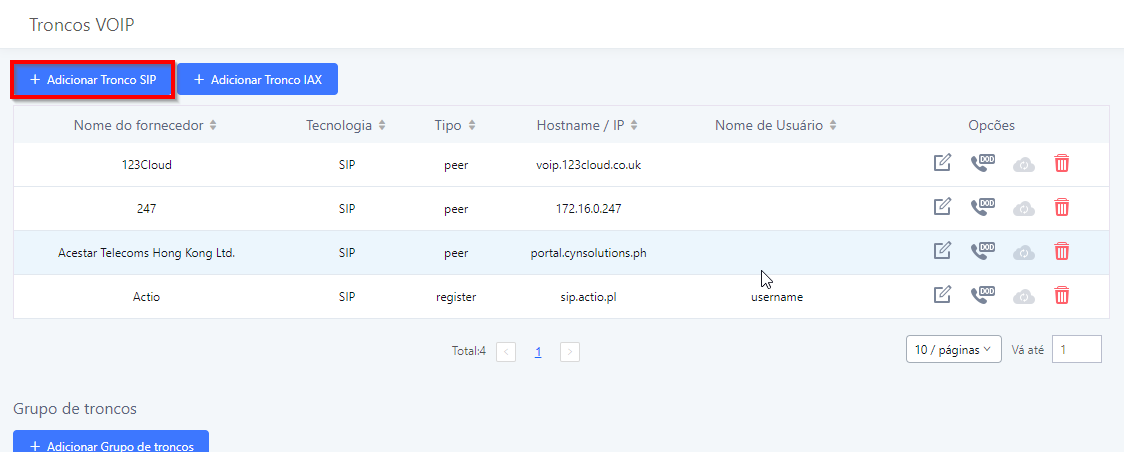
3. Adicione as informações abaixo (SIPHOST, LOGIN E SENHA Directcall disponíveis na instrução de uso enviada por email)
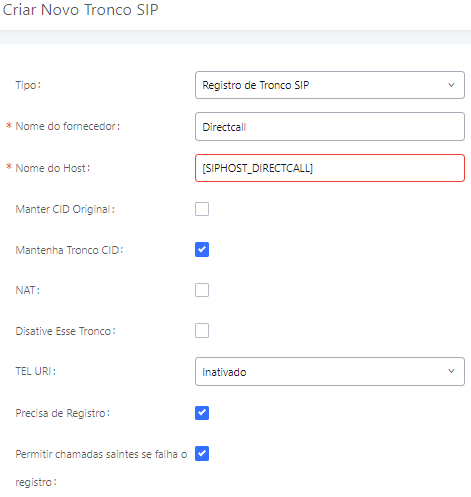
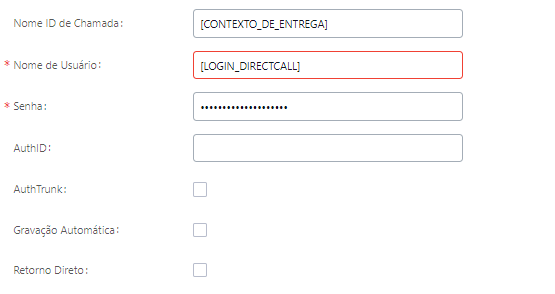
4. Após isso clique em salvar e em seguida de um reboot no seu UCM.
Configuração Rota de Entrada
1. Para configurar uma nova rota de entrada, acesse no menu situado no canto esquerdo a opção “Ramal/Tronco” e em seguida clique em “Rota de Entrada”
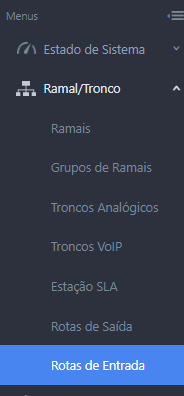
2. Clique em “+ Adicionar” para iniciar a criação de uma nova Rota de Entrada.
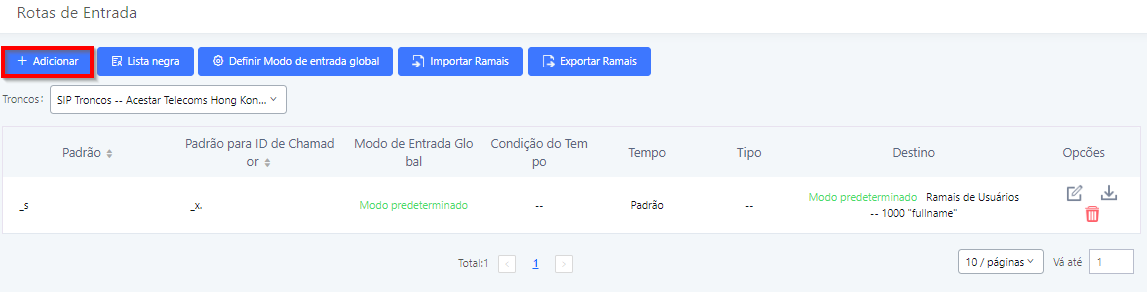
3. Selecione o tronco desejado e em seguida preencha as informações abaixo definindo os padrões de entrada e do chamador.
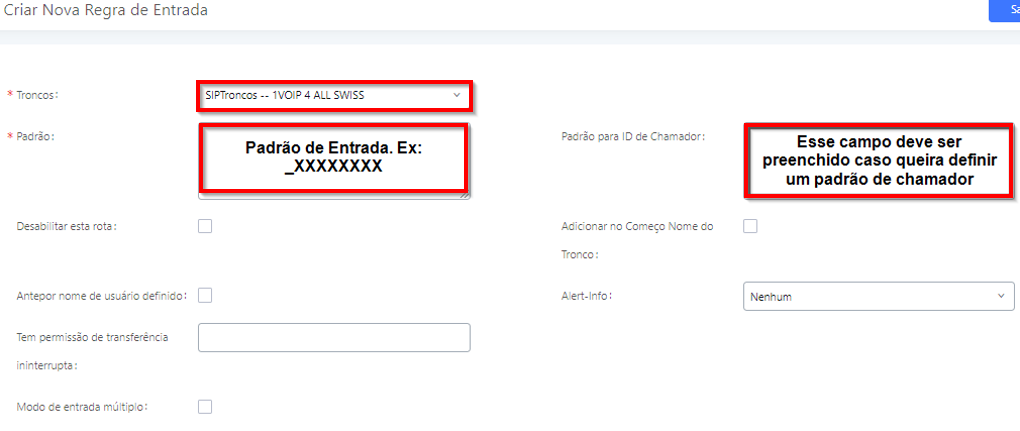
4. Em seguida defina o tipo do encaminhamento e o destino principal da regra.
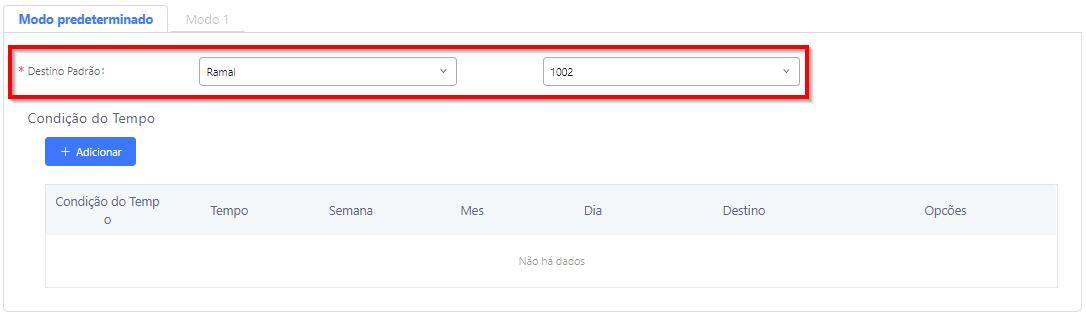
5. Após isso clique em salvar e em seguida de um reboot no seu UCM.
Configuração Rota de Saída
1. Para configurar uma nova rota de saída, acesse no menu situado no canto esquerdo a opção “Ramal/Tronco” e em seguida clique em “Rota de Saída”
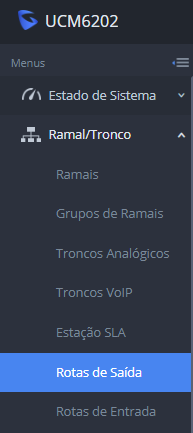
2. Clique em “+ Adicionar” para iniciar a criação de uma nova Rota de Saída
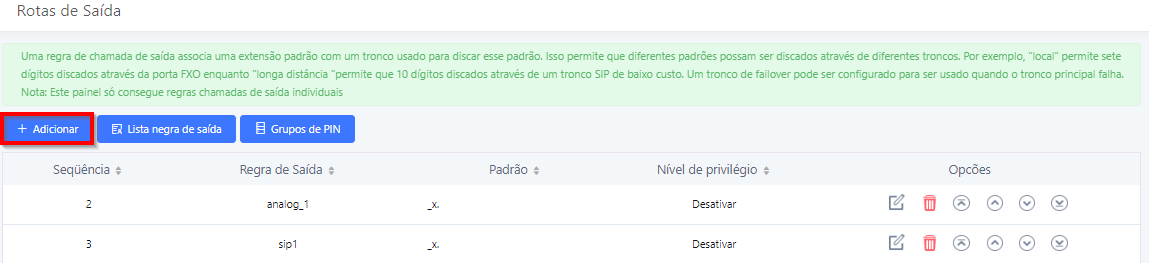
3. Defina abaixo qual será o padrão de discagem da rota de saída e o nível de privilégio que o ramal deve ter para utilização desta regra
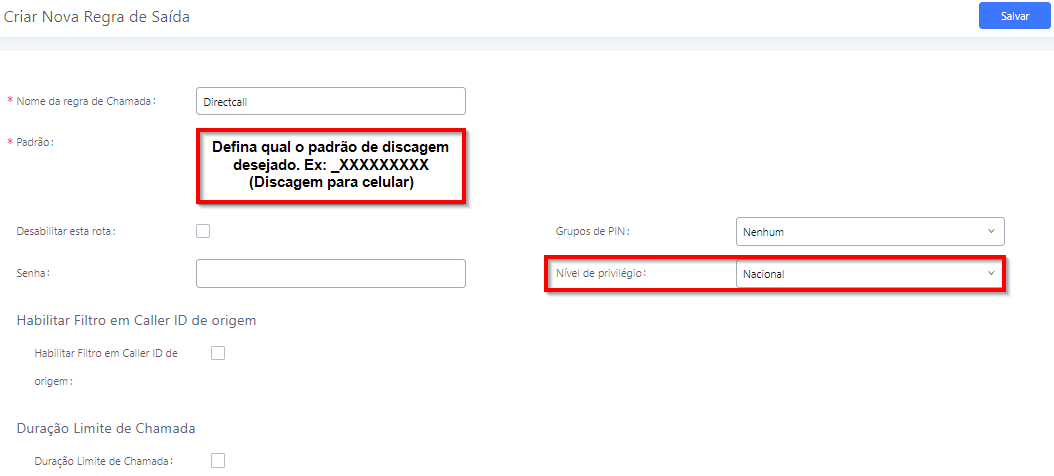
4. Em seguida selecione o tronco que a regra de saída irá utilizar.
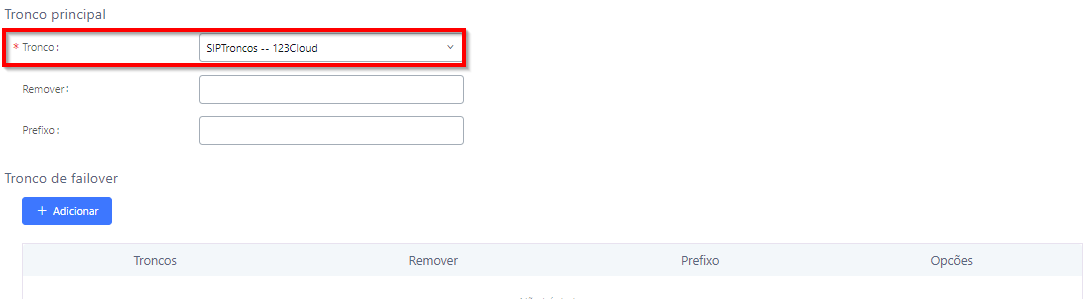
5. Após isso clique em salvar e em seguida de um reboot no seu UCM.
Pronto seu PABX IP já estará configurado!
Você já poderá FAZER e RECEBER ligações, a partir do número de telefone de teste ou definitivo que enviamos para o seu e-mail.
| Você poderá discar assim: |
- Incluindo código de país + código de área + telefone (ex. 55 41 3016 0300)
(esta forma é obrigatória para ligações DDI) - Incluindo apenas código de área + telefone (ex. 41 3016 0300)
(esta forma ou a anterior é obrigatória para ligações DDD) - Incluindo apenas o número do telefone (ex. 3016 0300)
(esta forma funciona apenas para ligações locais, no código de área do seu cadastro de cliente, na Directcall)






























































